电脑剪切板快捷键在哪里? win10剪切板怎么打开或启用
更新时间:2024-02-05 14:45:39作者:xiaoliu
在日常使用电脑的过程中,我们常常会遇到需要频繁复制和粘贴文本、图片或文件的情况,而为了提高操作的效率,我们可以利用电脑的剪切板功能来简化这一过程。对于使用win10操作系统的用户来说,你知道电脑剪切板快捷键在哪里吗?又该如何打开或启用剪切板呢?下面就让我们一起来了解一下吧。
步骤如下:
1.点击右下角通知图标,点击所有设置,如图。
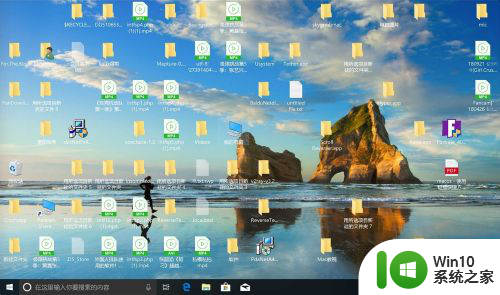
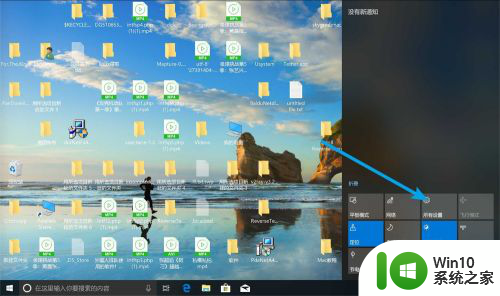
2.点击系统,点击左边的一栏的剪切板。
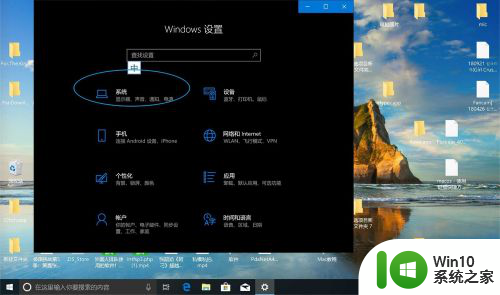
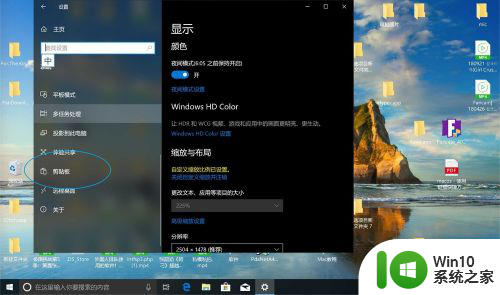
3.设置为开,那么剪切板打开,之后要用它,点击要复制的文件名或图片。
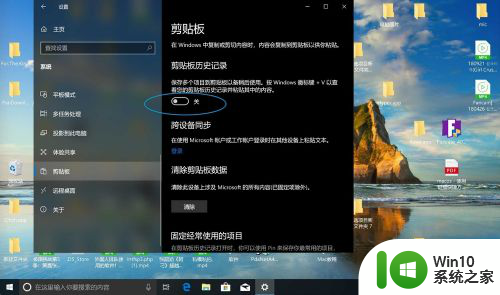
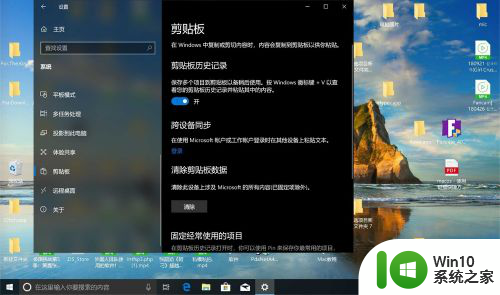
4.然后右键复制,此时win+v。那么右边会弹出剪切板,如果复制了多个文字,那么点选不同的文字,然后就可以复制在其他的应用上。
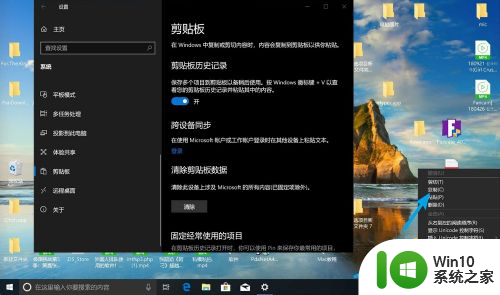
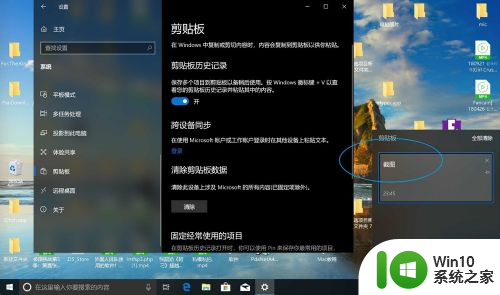
以上就是关于电脑剪切板快捷键的全部内容。如果遇到相同情况的用户,可以按照以上方法解决:
电脑剪切板快捷键在哪里? win10剪切板怎么打开或启用相关教程
- win10电脑怎么打开剪切板记录 win10剪切板记录在哪里查找
- win10剪切板怎样打开快捷键 怎样在电脑上调出剪贴板
- win10剪切板记录在哪里找 win10怎么打开剪切板记录
- win10电脑如何查看剪切板记录 win10剪贴板历史记录在哪里
- win10如何开启云剪切板功能 win10云剪切板恢复失败怎么办
- 教你设置win10剪切板工具 win10剪切板怎么弄出来
- win10系统清空剪切板的步骤 win10如何清空剪切板
- win10截屏的图片在剪切板不在文件夹里如何解决 win10截屏剪切板图片保存路径
- w10清空剪切板的方法 Windows 10如何清空剪切板
- 怎么删除粘贴板的内容 清除Win10剪贴板中的剪切信息
- win10系统如何清除剪切板数据 win10如何清空剪贴板数据
- win10自带剪贴板怎么打开 Win10如何管理剪贴板内容
- win10打印机不能打印网页中的图片怎么办 Win10打印机无法打印网页图片解决方法
- w10开机提示“配置Windows更新失败,正在还原更改”的解决方法 w10更新失败还原更改怎么办
- win10系统图标不能正常显示怎么办 win10系统桌面图标显示异常怎么解决
- w10系统如何设置默认打开图片方式 如何在Windows 10系统中更改默认图片浏览器
win10系统教程推荐
- 1 win10系统图标不能正常显示怎么办 win10系统桌面图标显示异常怎么解决
- 2 win10 ctrl+v粘贴快捷键突然不能使用怎么办 win10 ctrl v无法粘贴怎么办
- 3 w10输入法切换不出来无法打字解决方法 输入法切换不了怎么办
- 4 飞行堡垒win10更新后很卡要怎么解决 飞行堡垒win10更新后卡顿严重怎么办
- 5 笔记本win10重新输入一个账户开机闪屏怎么办 win10笔记本重新输入账户后开机闪屏怎么解决
- 6 w10搭建局域网网上邻居无法查看怎么办 w10搭建局域网网上邻居无法查看解决方法
- 7 快速解决win10出现bad system config info蓝屏方法 win10 bad system config info蓝屏怎么办
- 8 win10剪贴板出现问题不能粘贴怎么办 win10剪贴板无法粘贴解决方法
- 9 Win10点更改适配器选项后显示空白如何解决 Win10更改适配器选项后显示空白怎么办
- 10 windows10删除文件时提示需要获取system权限怎么解决 Windows10删除文件提示需要system权限怎么办